A pesar de que Windows 11 lleva casi un año en el mercado, muchos son los usuarios que, hoy en día, todavía no tienen muy claro si realmente merece la pena actualizar desde Windows 10, siempre y cuando su equipo sea compatible. El cambio más importante de Windows 11 lo encontramos en el apartado visual, sin embargo, hay mucho más allá que el usuario no se. Si quieres probar Windows 11 sin instalarlo, a continuación, os mostramos como hacerlo.
Probar Windows 11 desde Windows 10, Linux o macOS es un proceso muy sencillo y, sobre todo, rápido visitando el proyecto win11React a través del siguiente enlace. win11React es un proyecto de código abierto que replica la experiencia de uso de Windows 11 utilizando un navegador, un proyecto bajo licencia Creative Commons y que no está auspiciado por Microsoft. Tampoco forma parte de Windows 365 cloud PC, la plataforma de Microsoft para ejecutar Windows 11 vía navegador destinada a empresas.
Qué nos permite hacer
win11React nos permite probar Windows 11 al igual que podemos hacer a través de una máquina virtual con una serie de importantes limitaciones ya que se centra en la estética y funcionamiento de esta nueva versión de Windows.
Mientras que en una máquina virtual podemos utilizar Windows 11 sin ningún tipo de limitación, con win11React no tenemos la posibilidad de instalar ninguna aplicación, ni siquiera a través de la Microsoft Store.
Al igual que si se trata de una versión sin activar, esta versión de Windows tampoco nos permite modificar ningún parámetro de las opciones de configuración, aunque si nos permite acceder a los menús para ver todas las opciones disponibles y el diseño, ya que cambia radicalmente en comparación con Windows 10. Tampoco podemos saber a qué número de versión de Windows 11 corresponde esta emulación.
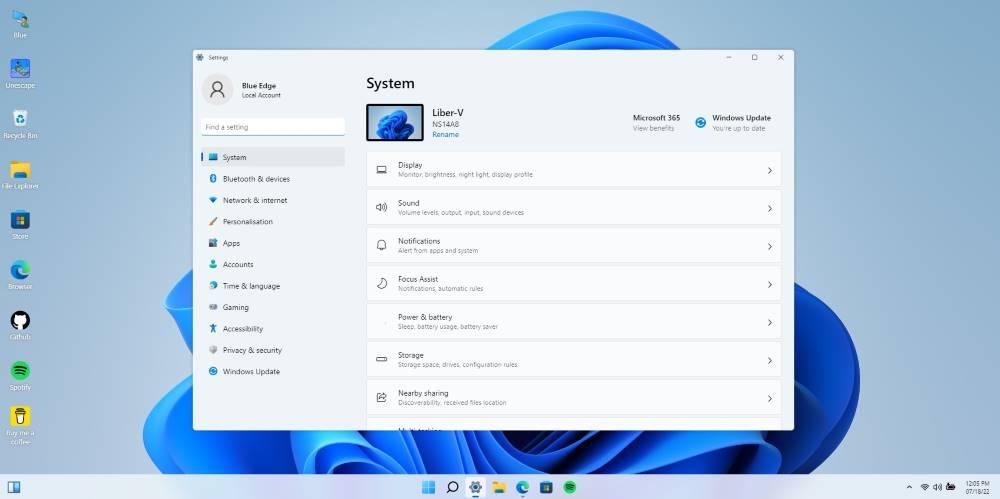
En la sección de acceso rápido, esta versión emulada de Windows sobre un navegador nos permite alternar entre el modo oscuro y el claro de Windows, activar la luz nocturna e incluso modificar el brillo. Aunque también nos permite activar y desactivar el bluetooth, el modo avión y las opciones de ahorro de energía, no afectan al funcionamiento.
Aunque no nos permite instalar ninguna aplicación, si podemos ejecutar alguna de las diferentes aplicaciones preinstaladas como Edge, con el que podemos navegar como si lo hiciéramos desde nuestro propio equipo. También nos permite ejecutar y reproducir Spotify, aunque este último no nos permite realizar búsquedas, pero si interactuar con las listas de reproducción que se muestran.
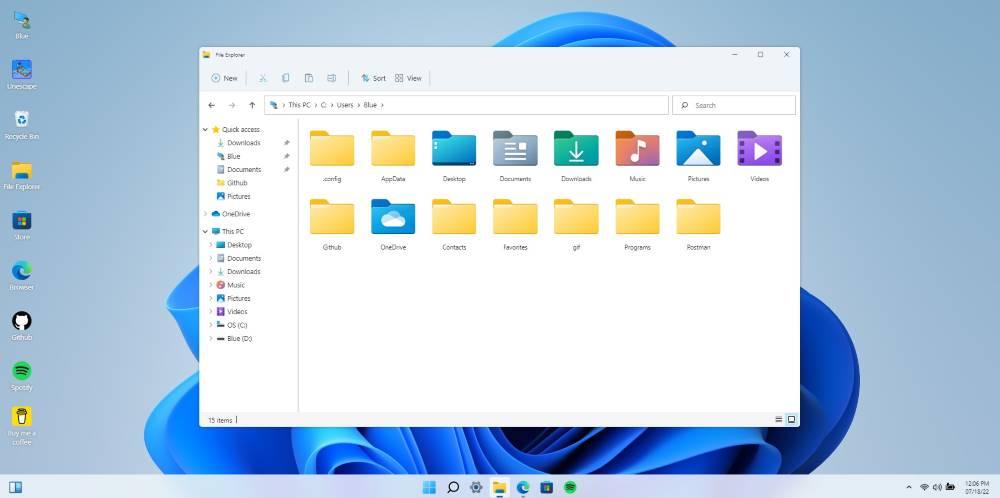
El explorador de Windows también está accesible sin embargo no nos permite acceder a nuestro equipo, por lo que lo único que podemos hacer es navegar a través de la estructura de archivos de esta versión.
En cuanto al sistema de búsquedas, este no nos mostrará ningún resultado. Sin embargo, si queremos ejecutar, por ejemplo, CDM, podemos hacerlo directamente desde el menú de inicio pulsando en Terminal. También podemos acceder a la aplicación Bloc de notas, a la aplicación Pizarra, aunque no vamos a poder guardar los cambios fuera de este emulador.
¿Merece la pena?
Si todavía no tenemos muy claro si realmente el cambio de diseño de Windows 11 merece la pena en comparación con Windows 10, gracias a este proyecto de código abierto, podemos comprobarlo rápidamente. Windows 11 lleva casi un año en el mercado, y, a lo largo de los meses posteriores a su lanzamiento, Microsoft ha pulido muchos de los problemas de rendimiento y funcionamiento, por lo que podemos actualizar de Windows 10 a Windows 11 sin problemas.
Si nuestro equipo no es compatible con Windows 11, este proyecto no es de utilidad ya que no podemos modificar la configuración ni guardar documentos en nuestro equipo. La solución para los usuarios de Windows 10 con un equipo no compatible con Windows 11 pasa por utilizar una máquina virtual como VirtualBox o VMware con las versiones de evaluación de Windows 11.

